如何解决PowerPoint无法打开PPT文档问题
PowerPoint是现在十分常用的一款办公软件,有些用户遇到了无法打开PPT文档问题,想知道如何解决,接下来小编就给大家介绍一下具体的操作步骤。
具体如下:
1. 首先第一步先用PowerPoint打开电脑中的PPT文档,根据下图所示,如果发现文档中的内容有问题,点击【修复】选项。
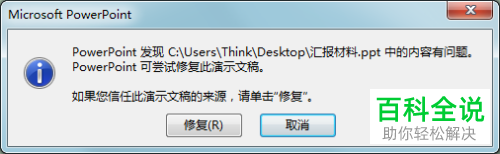
2. 第二步如果无法读取文档的话,根据下图所示,点击【显示帮助】选项。

3. 第三步在弹出的信息中,根据下图所示,按照要求执行相关操作并重新打开文档。
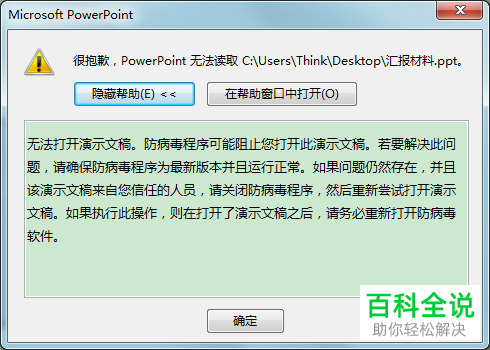
4. 第四步如果仍然无法打开的话,先打开电脑浏览器,接着根据下图所示,搜索并下载【WPS Office 2019】。
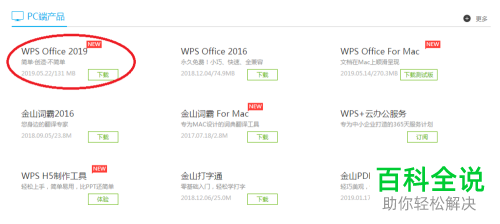
5. 第五步下载完成后,根据下图所示,双击软件安装包。

6. 第六步在弹出的窗口中,先设置安装路径,接着根据下图所示,点击【立即安装】选项。
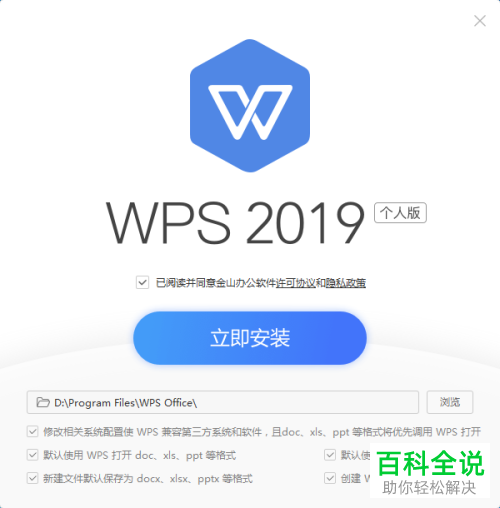
7. 最后安装完成,鼠标右键单击想要打开的PPT文档,在弹出的菜单栏中根据下图所示,依次点击【打开方式-WPS演示】选项,即可正常打开。


以上就是如何解决PowerPoint无法打开PPT文档问题的方法。
赞 (0)

